Scansionare con Siri
Con iOS 12 o versioni successive puoi usare le funzioni di Siri per eseguire le azioni di scansione. Puoi registrare i comandi rapidi di Siri direttamente dall’app Scan, nonché usufruire di funzioni di Siri dalle notifiche su schermo bloccato, ricerca Spotlight e altre aree in cui è disponibile Siri.
Impostazioni di Siri
Siri è abilitato per impostazione predefinita. Tuttavia, puoi verificarlo nelle impostazioni del dispositivo o dell’app:
Modificare o controllare le impostazioni di Siri, da Impostazioni > Siri e Cerca.
Modificare o controllare le impostazioni di Siri per Adobe Scan, da Impostazioni > Adobe Scan. Verificare Siri e Suggerimenti.

Nota
Se l’impostazione di Siri non è visibile, passa a Impostazioni > Tempo di utilizzo > Contenuti e privacy > App consentite e abilita Siri e Dettatura.
Siri registra le azioni più comuni, la tua posizione, gli eventi del calendario e altro ancora, per proporti suggerimenti utili per richiamare l’app Scan, aprire un PDF e così via. I suggerimenti possono comparire sullo schermo bloccato, nelle ricerche Spotlight, nei promemoria, nel Calendario e in altre aree.
Quando è abilitato, Siri può aiutarti nelle seguiti azioni:
Crea una scansione: avvia l’app in modalità di acquisizione in specifiche situazioni.
Rileva i documenti: avvia l’app Scan con rilevamento automatico dei documenti. L’app prova a identificare e mostrare solo i documenti, tralasciando le foto.
Condividi una scansione recente: avvia l’ultima scansione in modalità Anteprima e apre il menu Condividi.
Apri una scansione: fornisce una scelta rapida per aprire l’anteprima di una scansione.
Comandi rapidi predefiniti
Dopo che hai eseguito almeno una volta le attività elencate di seguito, nell’elenco dei comandi rapidi di Siri compare un elenco di comandi rapidi predefiniti:
Condividi l’ultima scansione
Aprire una scansione (anteprima)
Creare una scansione
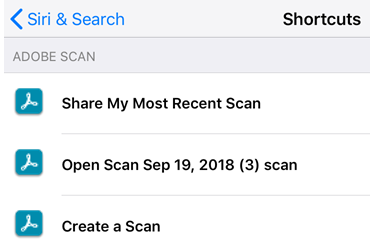
Registrare un nuovo comando rapido
Per registrare un nuovo comando rapido dall’app:
Tocca un file
 .
.Tocca
 .
.Registra una frase.
Tocca Fine. Il comando rapido è pronto per essere usato.
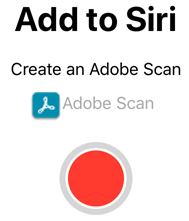
Per registrare un nuovo comando rapido dalle impostazioni:
Vai a Impostazioni > Siri e Cerca.
Tocca
 .
.Tocca uno dei menu di comandi rapidi e tocca l’icona più.
Seleziona un comando rapido.
Tocca il pulsante di registrazione. Se necessario, abilita Siri.
Pronuncia il comando rapido e interrompi la registrazione.
Il comando rapido compare automaticamente nella schermata Suggerimenti e Notifiche quando Siri lo ritiene opportuno.
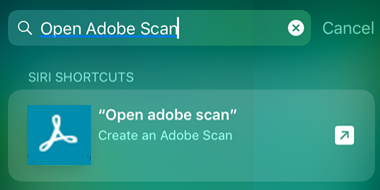
Richiamare il comando rapido
Dopo aver creato manualmente un comando rapido, richiama Siri e pronuncia la frase del comando rapido.
Cercare i comandi rapidi
Puoi trovare rapidamente i comandi rapidi:
Vai alla schermata Home o delle notifiche.
Scorri il dito dal lato sinistro dello schermo verso destra.
Nella barra di ricerca, digita una frase.
Vengono elencati i comandi rapidi corrispondenti.
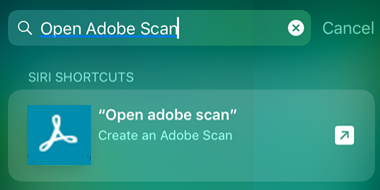
Argomenti avanzati
Gli utenti più esperti possono creare, programmare con script e condividere le azioni dei comandi rapidi per sfruttare la potenza di Siri e dell’app Scan. Ulteriori informazioni: